Dell OptiPlex 7050 User Manual [cs]
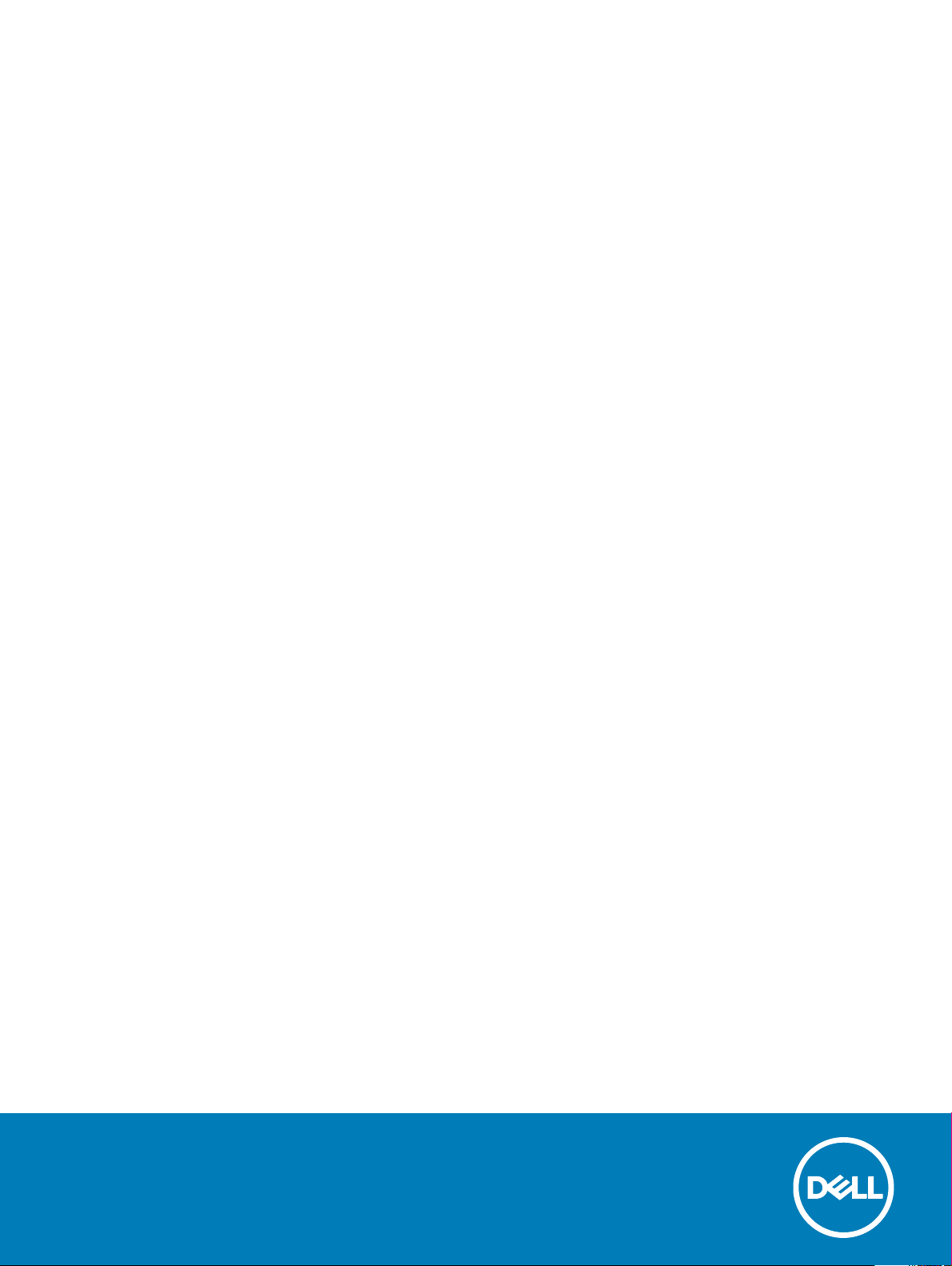
OptiPlex 7050 Micro
Příručka majitele
Regulační model: D10U
Regulační typ: D10U002
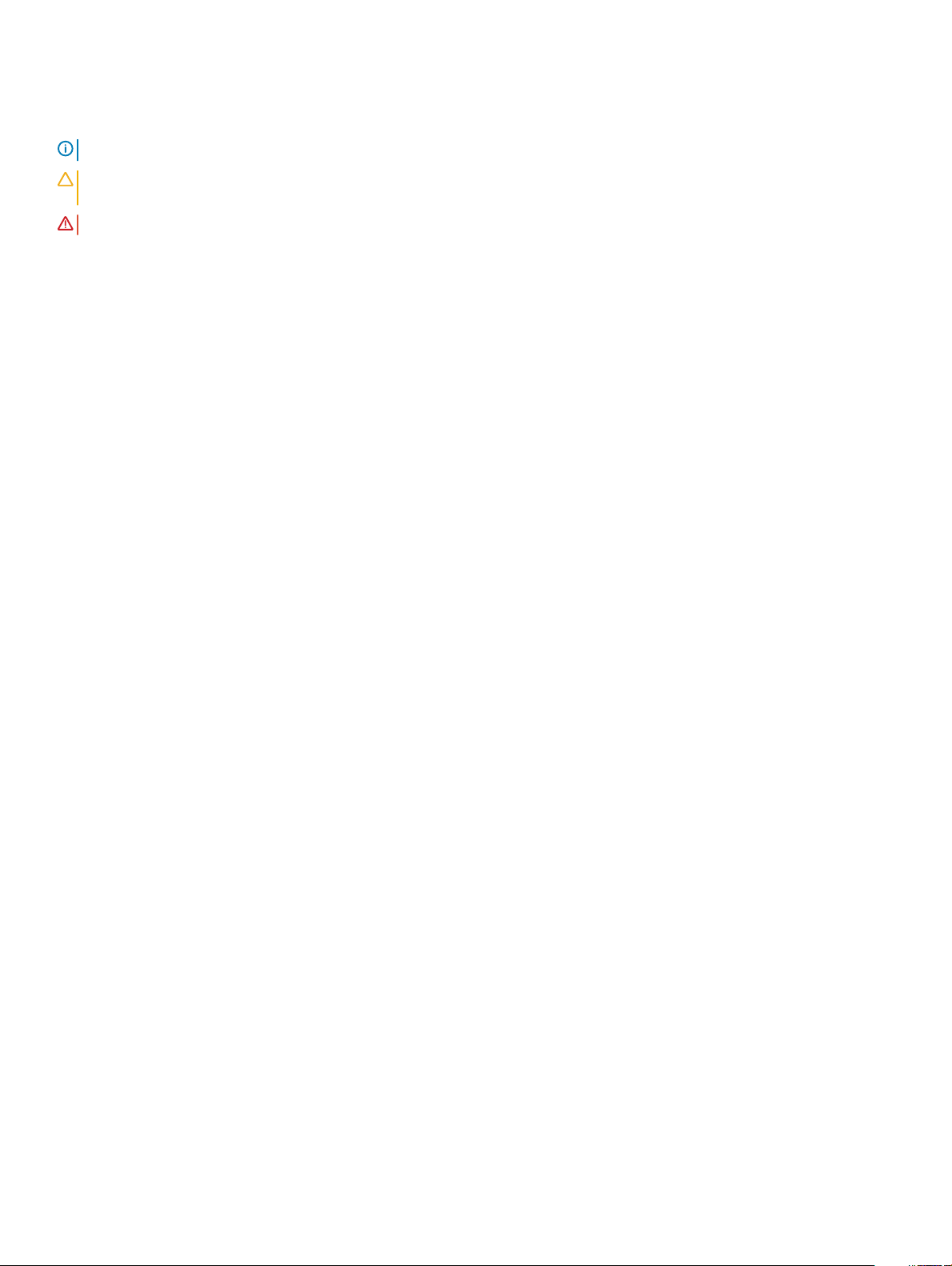
Poznámky, upozornění a varování
POZNÁMKA: POZNÁMKA označuje důležité informace, které pomáhají lepšímu využití produktu.
UPOZORNĚNÍ: UPOZORNĚNÍ poukazuje na možnost poškození hardwaru nebo ztráty dat a poskytuje návod, jak se danému
problému vyhnout.
VAROVÁNÍ: VAROVÁNÍ upozorňuje na potenciální nebezpečí poškození majetku, úrazu nebo smrti.
Copyright © 2017 Dell Inc. nebo dceřiné společnosti. Všechna práva vyhrazena. Dell, EMC a ostatní ochranné známky jsou ochranné známky společnosti
Dell Inc. nebo dceřiných společností. Ostatní ochranné známky mohou být ochranné známky svých vlastníků.
2017 - 02
Rev. A00
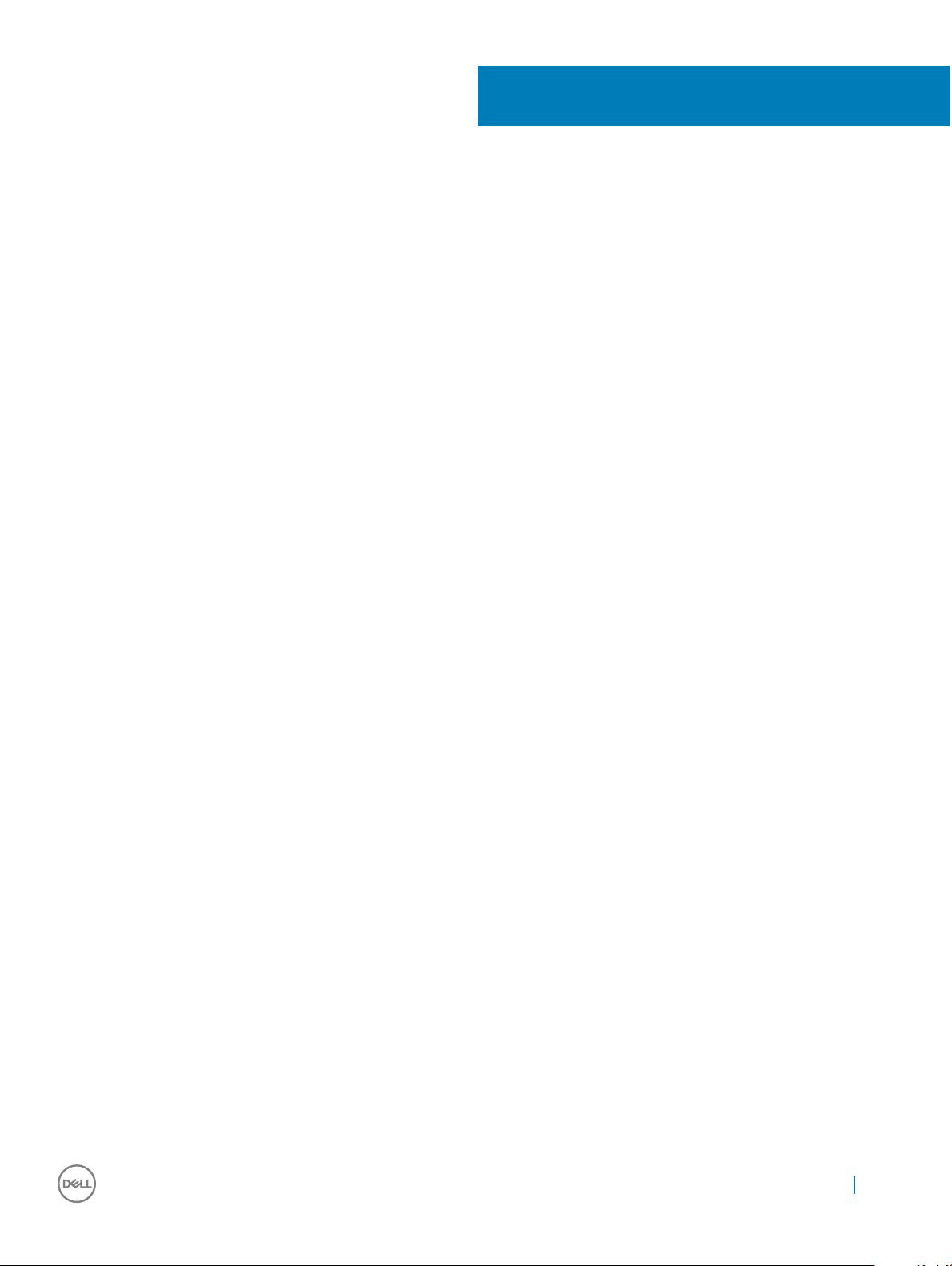
Obsah
1 Manipulace uvnitř počítače............................................................................................................................ 6
Bezpečnostní pokyny.........................................................................................................................................................6
Před manipulací uvnitř počítače.......................................................................................................................................6
Vypnutí počítače.................................................................................................................................................................7
Vypnutí počítače – Windows 10.................................................................................................................................7
Vypnutí počítače – Windows 7...................................................................................................................................7
Po manipulaci uvnitř počítače...........................................................................................................................................7
2 Demontáž a instalace součástí.......................................................................................................................8
Doporučené nástroje..........................................................................................................................................................8
Kryt...................................................................................................................................................................................... 8
Vyjmutí krytu.................................................................................................................................................................8
Montáž krytu................................................................................................................................................................ 9
Knoíková baterie...............................................................................................................................................................9
Demontáž knoíkové baterie...................................................................................................................................... 9
Montáž knoíkové baterie......................................................................................................................................... 10
Skladovací..........................................................................................................................................................................10
Demontáž sestavy 2,5palcového pevného disku....................................................................................................10
Demontáž 2,5palcového pevného disku z držáku pevného disku.........................................................................11
Montáž pevného disku do držáku pevného disku................................................................................................... 11
Montáž sestavy 2,5palcového pevného disku........................................................................................................ 12
disk SSD M.2 PCIe .......................................................................................................................................................... 12
Demontáž karty SSD M.2 PCIe ............................................................................................................................... 12
Montáž karty SSD M.2 PCIe ....................................................................................................................................13
Systémový ventilátor........................................................................................................................................................13
Demontáž systémového ventilátoru.........................................................................................................................13
Instalace systémového ventilátoru........................................................................................................................... 14
Reproduktor.......................................................................................................................................................................14
Demontáž reproduktoru.............................................................................................................................................14
Montáž reproduktoru................................................................................................................................................. 15
Paměťový modul...............................................................................................................................................................15
Vyjmutí paměťového modulu.....................................................................................................................................15
Instalace paměťového modulu.................................................................................................................................. 16
Chladič............................................................................................................................................................................... 16
Demontáž chladiče.....................................................................................................................................................16
Montáž chladiče..........................................................................................................................................................17
Procesor.............................................................................................................................................................................17
Demontáž procesoru..................................................................................................................................................17
Montáž procesoru...................................................................................................................................................... 18
Základní deska...................................................................................................................................................................19
Vyjmutí základní desky............................................................................................................................................... 19
Montáž základní desky..............................................................................................................................................20
Rozvržení základní desky...........................................................................................................................................21
Obsah
3
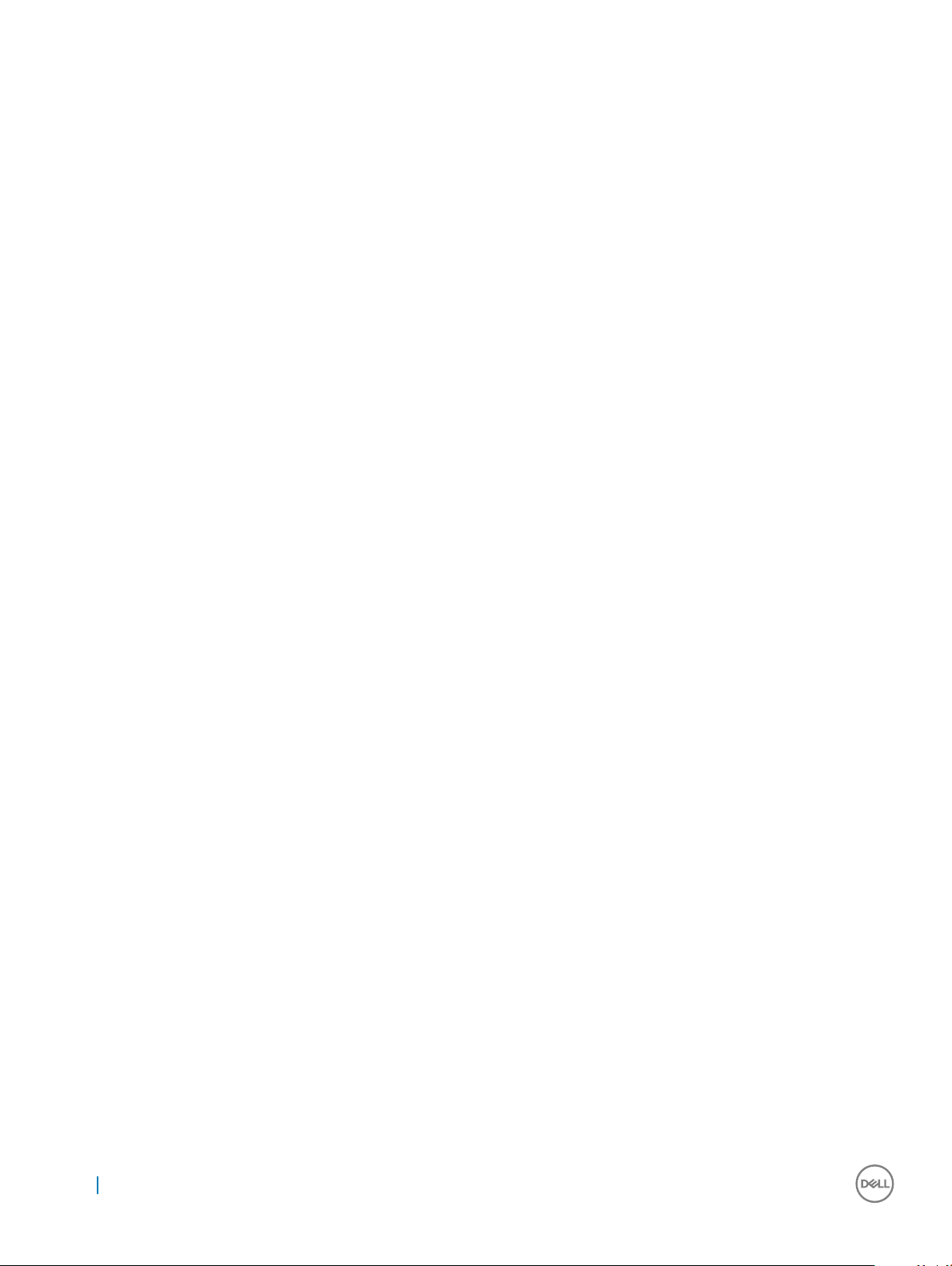
3 Technologie a součásti.................................................................................................................................22
Procesory..........................................................................................................................................................................22
Ověření využití procesoru ve správci úloh.................................................................................................................... 22
Čipové sady...................................................................................................................................................................... 22
Graka Intel HD ...............................................................................................................................................................22
Možnosti zobrazení..........................................................................................................................................................23
Identikace grackých adaptérů v systému Win 10...............................................................................................23
Identikace grackých adaptérů v systému Win 7................................................................................................ 23
Stažení ovladačů........................................................................................................................................................23
Varianty úložišť................................................................................................................................................................. 23
Identikace pevných disků v systému Windows 10............................................................................................... 23
Identikace pevných disků v systému Windows 7.................................................................................................24
Ověření systémové paměti v systému Windows 10 a Windows 7 ............................................................................ 24
Windows 10.................................................................................................................................................................24
Windows 7...................................................................................................................................................................24
Ověření systémové paměti v nastavení...................................................................................................................24
Testování paměti nástrojem ePSA............................................................................................................................24
Vlastnosti rozhraní USB...................................................................................................................................................24
USB 3.0 / USB 3.1 1. generace (SuperSpeed USB)...............................................................................................25
Rychlost...................................................................................................................................................................... 25
Využití..........................................................................................................................................................................26
Kompatibilita............................................................................................................................................................... 26
HDMI 1.4............................................................................................................................................................................27
Vlastnosti HDMI 1.4....................................................................................................................................................27
Výhody HDMI..............................................................................................................................................................27
4 Nastavení systému.......................................................................................................................................28
Boot Sequence.................................................................................................................................................................28
Navigační klávesy.............................................................................................................................................................28
Systémové heslo a heslo pro nastavení.........................................................................................................................29
Nastavení systémového hesla a hesla pro nastavení.............................................................................................29
Odstranění nebo změna stávajícího hesla k systému nebo nastavení.................................................................30
Možnosti nástroje System Setup (Nastavení systému)..............................................................................................30
Aktualizace systému BIOS v systému Windows .........................................................................................................36
Aktivace funkce Smart Power On..................................................................................................................................37
5 Software......................................................................................................................................................38
Podporované operační systémy.....................................................................................................................................38
Stažení ovladačů..............................................................................................................................................................38
Stažení ovladače čipové sady.........................................................................................................................................38
Ovladače čipové sady Intel............................................................................................................................................. 39
Ovladače graky Intel HD............................................................................................................................................... 39
6 Řešení problémů s počítačem.......................................................................................................................41
Diagnostické signály indikátoru LED napájení................................................................................................................41
Chybové zprávy diagnostiky...........................................................................................................................................42
Obsah
4

Zprávy o chybách systému.............................................................................................................................................45
7 Technické údaje........................................................................................................................................... 46
Specikace systému........................................................................................................................................................46
Specikace paměti...........................................................................................................................................................46
Specikace gracké karty...............................................................................................................................................47
Specikace audia..............................................................................................................................................................47
Specikace připojení........................................................................................................................................................ 47
Specikace úložiště..........................................................................................................................................................47
Specikace portů a konektorů........................................................................................................................................47
Jednotka zdroje napájení.................................................................................................................................................48
Specikace fyzických rozměrů.......................................................................................................................................48
Specikace ovládacích prvků a kontrolek.....................................................................................................................48
Specikace prostředí.......................................................................................................................................................49
8 Kontaktování společnosti Dell...................................................................................................................... 50
Obsah 5
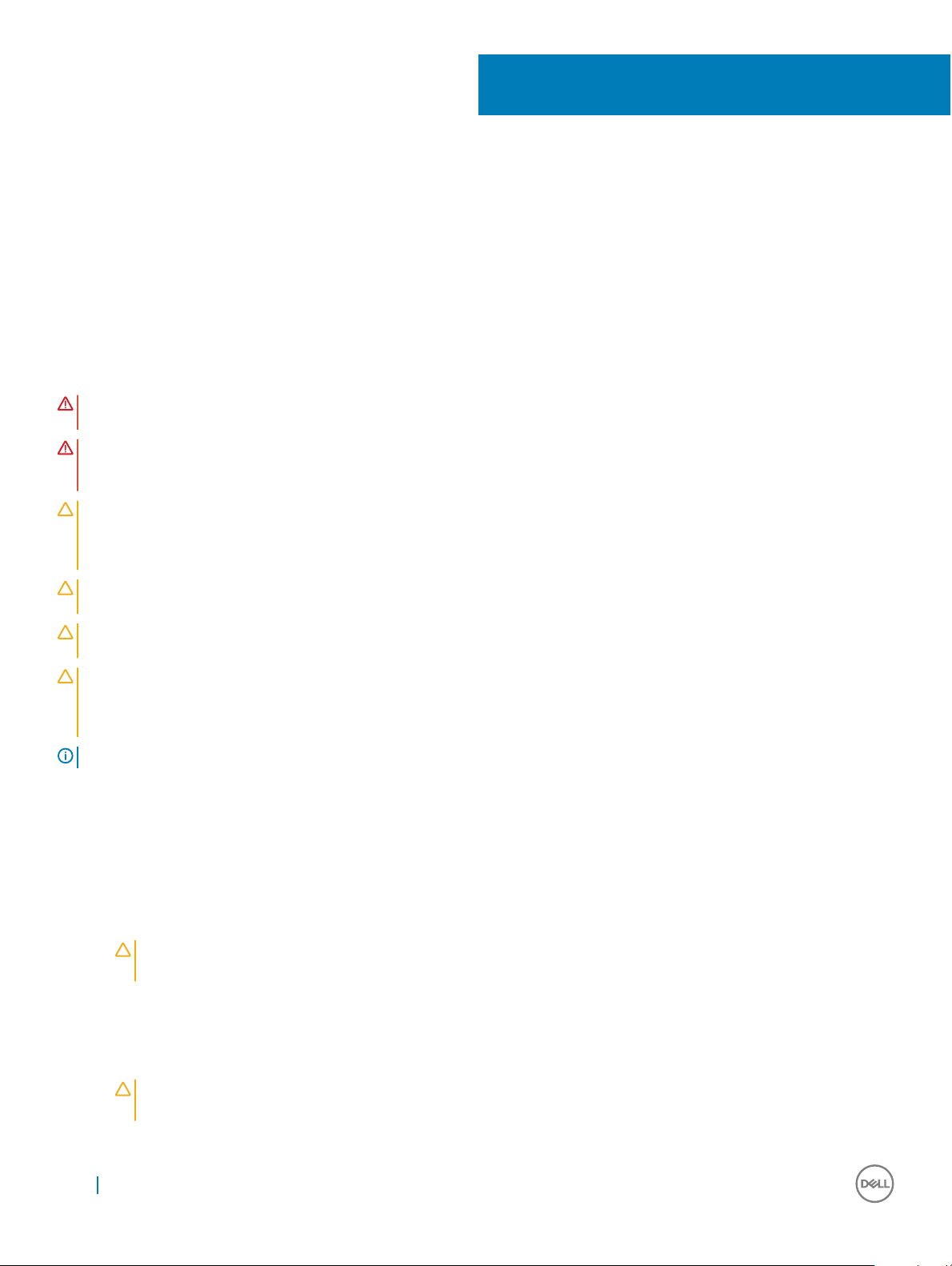
Manipulace uvnitř počítače
Bezpečnostní pokyny
Dodržováním následujících bezpečnostních zásad zabráníte možnému poškození počítače a zajistíte vlastní bezpečnost. Není-li uvedeno
jinak, každý postup uvedený v tomto dokumentu vyžaduje splnění následujících podmínek:
• Přečetli jste si bezpečnostní informace dodané s počítačem.
• Součást je možné nahradit nebo (v případě zakoupení samostatně) nainstalovat pomocí postupu pro odebrání provedeném
v obráceném pořadí.
VAROVÁNÍ: Před otevřením panelů nebo krytu počítače odpojte všechny zdroje napájení. Po dokončení práce uvnitř počítače
nainstalujte zpět všechny kryty, panely a šrouby předtím, než připojíte zdroje napájení.
VAROVÁNÍ: Před manipulací uvnitř počítače si přečtěte bezpečnostní informace dodané s počítačem. Další informace o vhodných
bezpečných postupech naleznete na domovské stránce Regulatory Compliance (Soulad s předpisy) na adrese www.Dell.com/
regulatory_compliance.
UPOZORNĚNÍ: Mnohé z oprav smí provádět pouze certikovaný servisní technik. Sami byste měli pouze řešit menší potíže a
provádět jednoduché opravy, ke kterým vás opravňuje dokumentace k produktu nebo ke kterým vás vyzve tým služeb a podpory
online či po telefonu. Na škody způsobené neoprávněným servisním zásahem se nevztahuje záruka. Přečtěte si a dodržujte
bezpečnostní pokyny dodané s produktem.
UPOZORNĚNÍ: Aby nedošlo k elektrostatickému výboji, použijte uzemňovací náramek nebo se opakovaně dotýkejte nenatřeného
kovového povrchu a zároveň konektoru na zadní straně počítače.
UPOZORNĚNÍ: S komponentami a kartami manipulujte opatrně. Nedotýkejte se komponent ani kontaktů na kartě. Kartu uchopte
za hrany nebo za kovovou montážní konzolu. Komponenty jako procesor držte za jejich hrany, nikoliv za kolíky.
UPOZORNĚNÍ: Při odpojování kabelu tahejte za konektor nebo pásek pro vytahování, nikoli za samotný kabel. Některé kabely
jsou vybaveny konektory s pojistkami. Pokud odpojujete tento typ kabelu, před odpojením kabelu pojistky stiskněte. Konektory při
odpojování držte rovně, aby nedošlo k ohnutí kolíků konektoru. Před zapojením kabelu se ujistěte, že jsou oba konektory správně
orientovány a zarovnány.
POZNÁMKA: Barva počítače a některých součástí se může lišit od barev uvedených v tomto dokumentu.
1
Před manipulací uvnitř počítače
Aby nedošlo k poškození počítače, před manipulací s vnitřními součástmi počítače proveďte následující kroky.
1 Dodržujte Bezpečnostní pokyny.
2 Ujistěte se, že je pracovní povrch rovný a čistý, aby nedošlo k poškrábání krytu počítače.
3 Vypněte počítač.
UPOZORNĚNÍ
zařízení.
4 Odpojte všechny síťové kabely od počítače.
5 Odpojte počítač a všechna připojená zařízení od elektrických zásuvek.
6 U odpojeného počítače stiskněte a podržte tlačítko napájení a uzemněte tak základní desku.
7 Sejměte kryt.
UPOZORNĚNÍ
nenatřeného kovového povrchu, například konektoru na zadní straně počítače.
6 Manipulace uvnitř počítače
: Při odpojování síťového kabelu nejprve odpojte kabel od počítače a potom jej odpojte od síťového
: Než se dotknete čehokoli uvnitř počítače, použijte uzemňovací náramek nebo se opakovaně dotýkejte
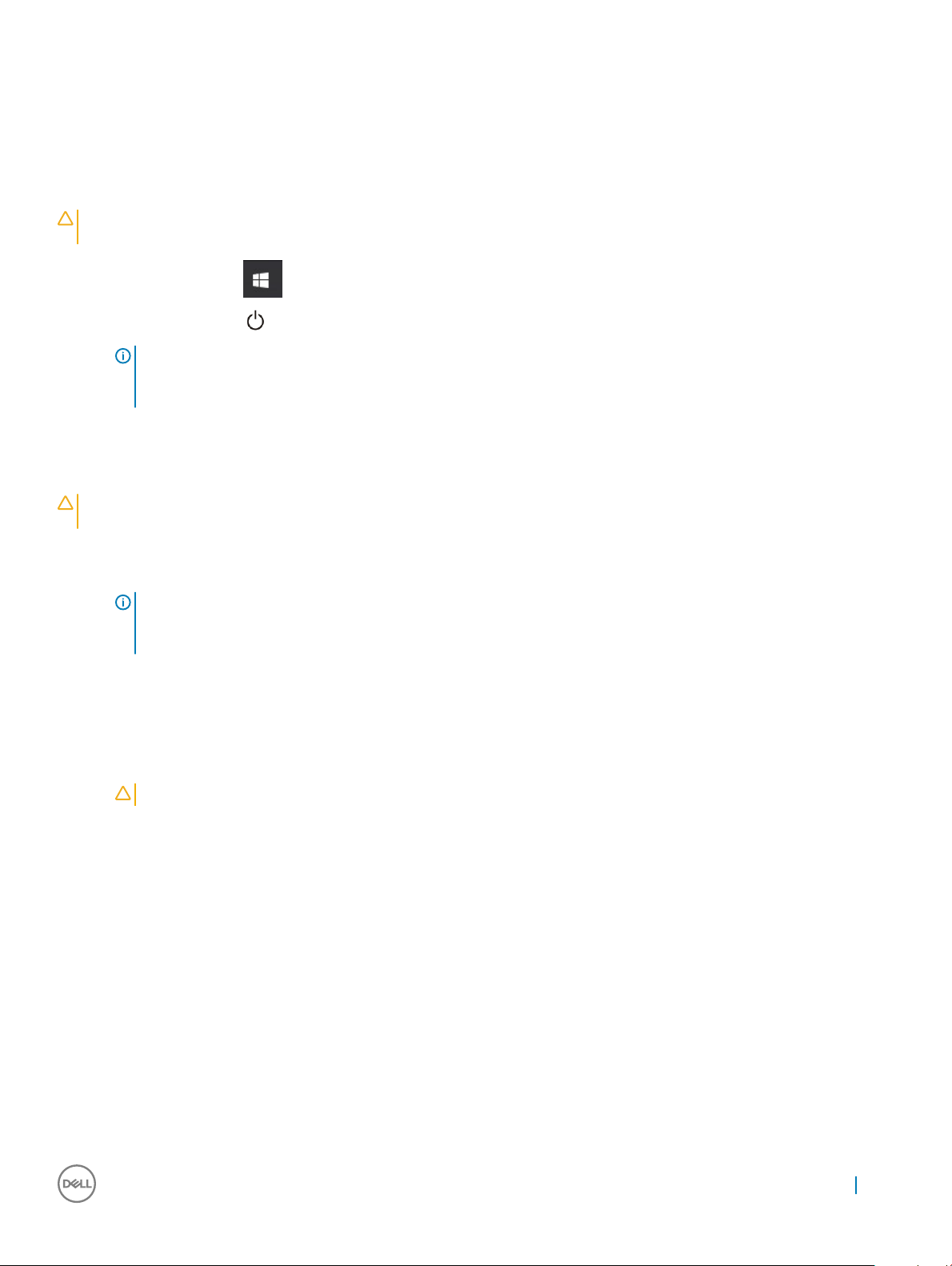
Vypnutí počítače
Vypnutí počítače – Windows 10
UPOZORNĚNÍ: Aby nedošlo ke ztrátě dat, před vypnutím počítače uložte a zavřete všechny otevřené soubory a ukončete
všechny spuštěné aplikace.
1 Klikněte nebo klepněte na .
Klikněte nebo klepněte na a poté klikněte nebo klepněte na možnost Vypnout.
2
POZNÁMKA: Zkontrolujte, zda jsou počítač i všechna připojená zařízení vypnutá. Pokud se počítač a všechna připojená
zařízení nevypnou automaticky po vypnutí operačního systému, stiskněte a podržte tlačítko napájení asi 6 sekundy a
vypněte jej tak.
Vypnutí počítače – Windows 7
UPOZORNĚNÍ: Aby nedošlo ke ztrátě dat, před vypnutím počítače uložte a zavřete všechny otevřené soubory a ukončete
všechny spuštěné aplikace.
1 Klikněte na tlačítko Start.
2 Klikněte na tlačítko Vypnout.
POZNÁMKA
zařízení nevypnou automaticky po vypnutí operačního systému, stiskněte a podržte tlačítko napájení asi 6 sekundy a
vypněte jej tak.
: Zkontrolujte, zda jsou počítač i všechna připojená zařízení vypnutá. Pokud se počítač a všechna připojená
Po manipulaci uvnitř počítače
Po dokončení montáže se ujistěte, že jsou připojena všechna externí zařízení, karty a kabely. Učiňte tak dříve, než zapnete počítač.
1 Nasaďte kryt.
UPOZORNĚNÍ
2 Připojte k počítači všechny telefonní nebo síťové kabely.
3 Připojte počítač a všechna připojená zařízení do elektrických zásuvek.
4 Zapněte počítač.
5 Podle potřeby spusťte nástroj ePSA Diagnostics (Diagnostika ePSA) a ověřte, zda počítač pracuje správně.
: Chcete-li připojit síťový kabel, nejprve připojte kabel do síťového zařízení a teprve poté do počítače.
Manipulace
uvnitř počítače 7

Demontáž a instalace součástí
V této části naleznete podrobné informace o postupu demontáže a montáže součástí z počítače.
Doporučené nástroje
Postupy uvedené v tomto dokumentu vyžadují použití následujících nástrojů:
• malý plochý šroubovák,
• křížový šroubovák č. 1
• malá plastová jehla.
Kryt
Vyjmutí krytu
1 Postupujte podle pokynů v části Před manipulací uvnitř počítače.
2 Postup sejmutí krytu:
a Povolte křídlový šroub, který připevňuje kryt k počítači [1].
2
b Vysuňte kryt nahoru a vyjměte ho z počítače.
8 Demontáž a instalace součástí

POZNÁMKA: K uvolnění krytu z okrajů může být nutné použít plastovou jehlu.
Montáž krytu
1 Umístěte kryt na počítač.
2 Nasaďte kryt jeho posunutím směrem k zadní straně počítače.
3 Upevněte kryt k počítači pomocí křídlového šroubu.
4 Postupujte podle postupu v části Po manipulaci uvnitř počítače.
Knoíková baterie
Demontáž knoíkové baterie
1 Postupujte podle pokynů v části Před manipulací uvnitř počítače.
2 Demontujte kryt.
3 Postup vyjmutí knoíkové baterie:
a Zatlačte na západku, dokud knoíková baterie nevyskočí z patice [1].
b Vyjměte knoíkovou baterii ze základní desky [2].
Demontáž
a instalace součástí 9

Montáž knoíkové baterie
1 Uchopte knoíkovou baterii tak, aby znaménko + směřovalo nahoru a zasuňte ji pod bezpečnostní svorky na kladné straně konektoru.
2 Zatlačte baterii směrem dolů do konektoru tak, aby zapadla na své místo.
3 Nasaďte kryt.
4 Postupujte podle postupu v části Po manipulaci uvnitř počítače.
Skladovací
Demontáž sestavy 2,5palcového pevného disku
1 Postupujte podle pokynů v části Před manipulací uvnitř počítače.
2 Demontujte kryt.
3 Postup vyjmutí sestavy pevného disku:
a Stiskněte modré výčnělky po obou stranách sestavy pevného disku [1].
b Stiskněte sestavu pevného disku a uvolněte ji z počítače [2].
c Vyjměte z počítače sestavu pevného disku [3].
10
Demontáž a instalace součástí
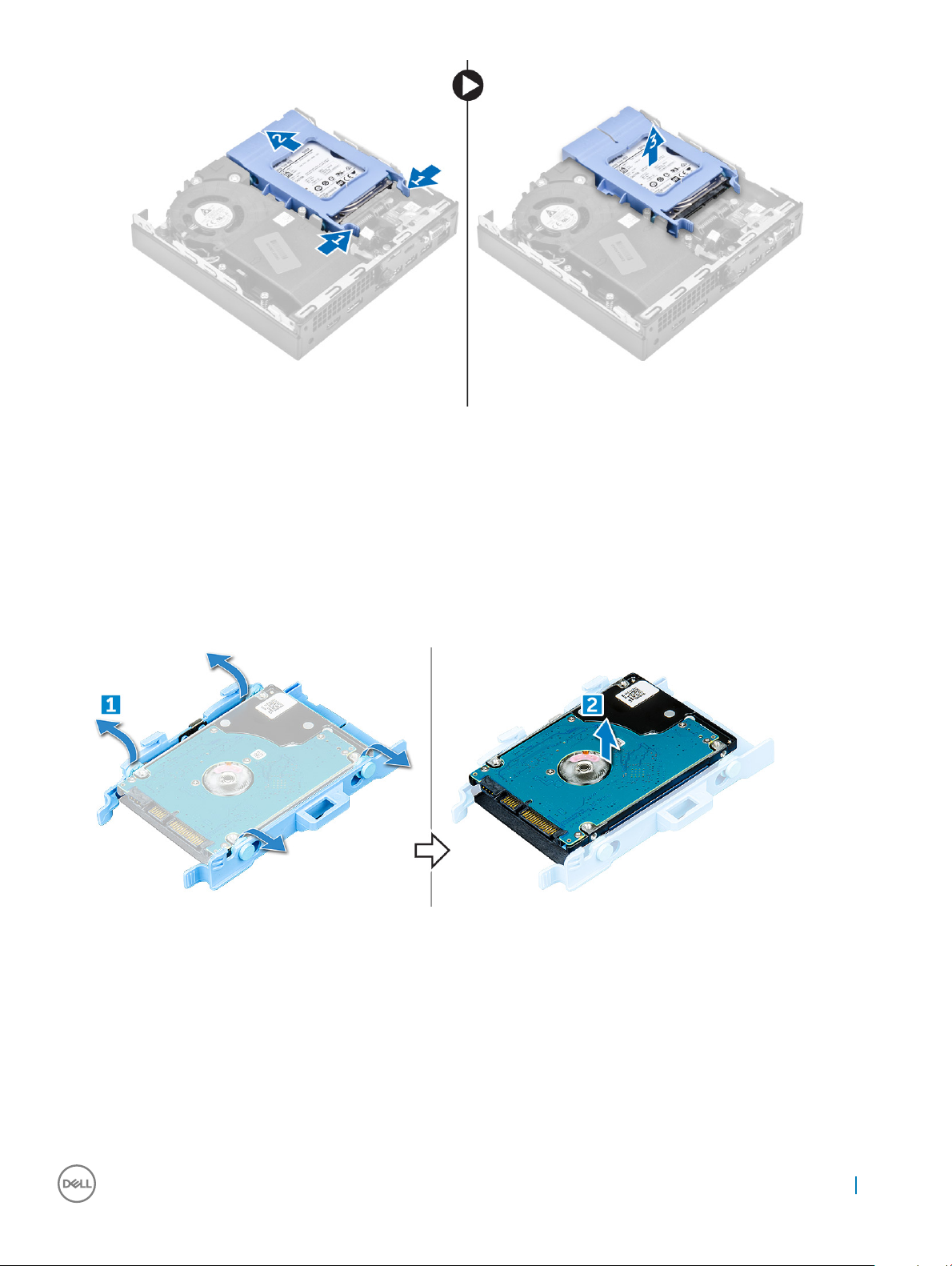
Demontáž 2,5palcového pevného disku z držáku pevného disku
1 Postupujte podle pokynů v části Před manipulací uvnitř počítače.
2 Demontujte následující součásti:
a kryt
b sestava 2,5palcového pevného disku
3 Postup demontáže držáku pevného disku:
a Zatáhněte za jednu stranu držáku pevného disku, abyste odpojili kolíky na držáku ze slotů na pevném disku [1] a zvedněte pevný
disk [2].
Montáž pevného disku do držáku pevného disku
1 Zarovnejte kolíky pevného disku se zdířkami na držáku pevného disku na jedné straně.
2 Ohněte druhou stranu držáku pevného disku a zarovnejte a nasaďte kolíky držáku na pevný disk.
3 Namontujte následující součásti:
a sestava 2,5palcového pevného disku
b kryt
4 Postupujte podle postupu v části Po manipulaci uvnitř počítače.
Demontáž
a instalace součástí 11
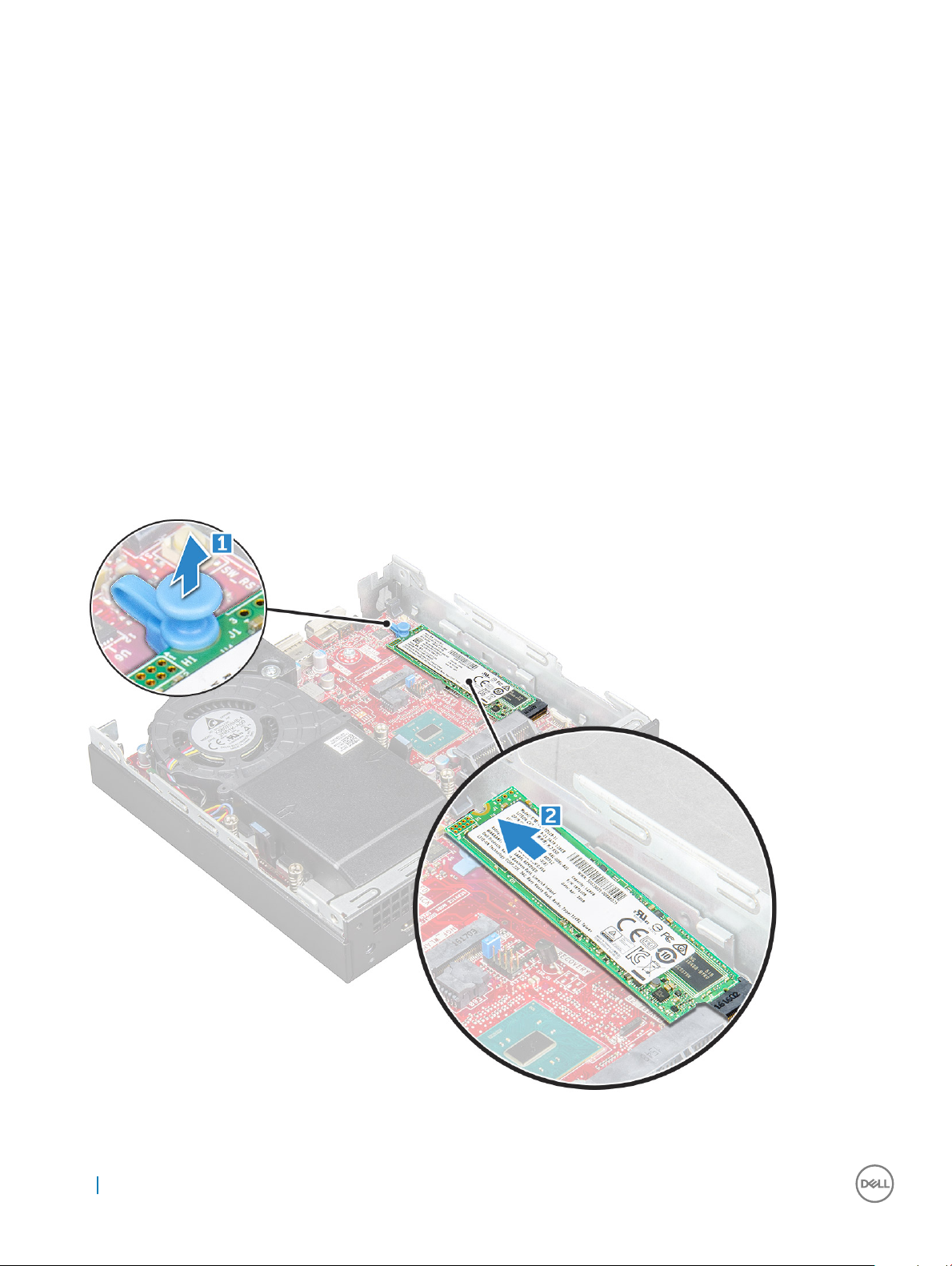
Montáž sestavy 2,5palcového pevného disku
1 Zasuňte sestavu pevného disku do pozice v počítači.
2 Zasuňte sestavu pevného disku do konektoru, dokud nezapadne na místo.
3 Nasaďte kryt.
4 Postupujte podle postupu v části Po manipulaci uvnitř počítače.
disk SSD M.2 PCIe
Demontáž karty SSD M.2 PCIe
1 Postupujte podle pokynů v části Před manipulací uvnitř počítače.
2 Demontujte následující součásti:
a kryt
b sestava 2,5palcového pevného disku
3 Postup demontáže karty SSD M.2 PCIe:
a Zatáhněte za modrou západku a uvolněte kartu SSD M.2 PCIe [1].
b Odpojte kartu SSD M.2 PCIe z konektoru [2].
12
Demontáž a instalace součástí

Montáž karty SSD M.2 PCIe
1 Vložte kartu SSD M.2 PCIe do konektoru.
2 Zatlačte na modrou západku a zajistěte kartu SSD M.2 PCIe.
3 Namontujte následující součásti:
a sestava 2,5palcového pevného disku
b kryt
4 Postupujte podle postupu v části Po manipulaci uvnitř počítače.
Systémový ventilátor
Demontáž systémového ventilátoru
1 Postupujte podle pokynů v části Před manipulací uvnitř počítače.
2 Demontujte kryt.
3 Postup vyjmutí systémového ventilátoru:
a Stiskněte modré výčnělky po obou stranách systémového ventilátoru [1].
b Vysuňte systémový ventilátor a vyjměte ho z počítače.
c Otočte systémový ventilátor, abyste ho mohli vyjmout z počítače [2].
4 Odpojte kabel reproduktoru a kabel systémového ventilátoru od konektorů na základní desce.
Demontáž
a instalace součástí 13

Instalace systémového ventilátoru
1 Připojte kabel ventilátoru a kabel systémového ventilátoru ke konektorům na základní desce.
2 Umístěte systémový ventilátor do počítače a zasuňte ho tak, aby zapadl na místo.
3 Nasaďte kryt.
4 Postupujte podle postupu v části Po manipulaci uvnitř počítače.
Reproduktor
Demontáž reproduktoru
1 Postupujte podle pokynů v části Před manipulací uvnitř počítače.
2 Demontujte následující součásti:
a kryt
b systémový ventilátor
3 Vyjmutí reproduktoru:
a Uvolněte kabel reproduktoru z pojistných háčků na systémovém ventilátoru [1].
b Vyšroubujte šrouby M2,5X4 připevňující reproduktor k systémovému ventilátoru [2].
c Odeberte reproduktor ze systémového ventilátoru [3].
14
Demontáž a instalace součástí

Montáž reproduktoru
1 Zarovnejte výčnělky na reproduktoru se zdířkami na systémovém ventilátoru.
2 Pomocí šroubů M2,5X4 upevněte reproduktor k systémovému ventilátoru.
3 Veďte kabel reproduktoru pojistnými háčky na systémovém ventilátoru.
4 Namontujte následující součásti:
a systémový ventilátor
b kryt
5 Postupujte podle postupu v části Po manipulaci uvnitř počítače.
Paměťový modul
Vyjmutí paměťového modulu
1 Postupujte podle pokynů v části Před manipulací uvnitř počítače.
2 Demontujte následující součásti:
a kryt
b systémový ventilátor
3 Postup vyjmutí paměťového modulu:
a Vytáhněte upevňovací svorky směrem od paměťového modulu tak, aby se modul uvolnil [1].
Demontáž
a instalace součástí 15
